
Misschien moet je iemand een formulier sturen om met de hand in te vullen. Je zou verwachten dat lege regels in een Microsoft Word-document eenvoudig kunnen worden gemaakt. En om eerlijk te zijn, dat zijn ze! Maar de methode om dit te doen is misschien niet zo voor de hand liggend.
Dus voordat u snel verder gaat en uw document klaarmaakt voor afdrukken Hoe Microsoft Office-documenten op de juiste manier te printen Hoe Microsoft Office-documenten op de juiste manier te printen Is het soms niet mogelijk om documenten precies zo te printen als u wilt? Wij kunnen helpen! We laten u al uw afdrukopties zien en helpen u bij het kiezen van de juiste instellingen voor perfect geprinte documenten. Lees Meer, bekijk deze opmaak-truc waarmee je nette lege regels kunt maken in Microsoft Word-formulieren.
Maak lege regels in 1 minuut
De methode Tab Leader is een van de snelste manieren om een lege regel voor een formulier te maken. Deze methode gebruikt tabstops in een document om uw lege regel uit te breiden naar het exacte punt waar u wilt dat het eindigt.
Schrijf het eerste label voor de tekstinvoer voor uw formulier. Bijvoorbeeld: naam . Scheid het van de informatie die in de lege regel terechtkomt met een dubbele punt, streepje of een ander teken. Druk vervolgens op de spatiebalk om een opening in te voegen voordat de lege regel begint.
Ga naar het lint> Home> Paragraaf groep op de werkbalk. Klik op de naar beneden wijzende pijl om het dialoogvenster voor de alinea-instellingen te openen. Klik op de knop Tabs onderaan in het dialoogvenster.
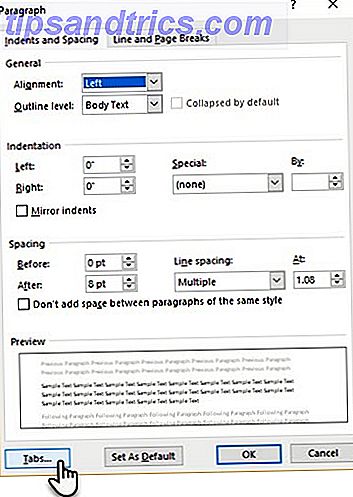
Klik in het dialoogvenster Tabs op Alles wissen .
Typ onder de tabstoppositie een getal dat overeenkomt met het aantal centimeters dat u wilt dat de lijn vanaf de linkermarge verlengt. Als u bijvoorbeeld wilt dat de lijn 5 inch vanaf de linkermarge verlengt, typt u 5 ".

Selecteer ook Rechts voor de tab Uitlijning en kies 3 als de leider om een onderbroken lijn te krijgen. Wat is een leider? Microsoft Word gebruikt stippen, streepjes of ononderbroken lijnen als leiders. De leiderschapsstijl wordt naast de cijfers aangegeven.

Als u de instellingen wilt voltooien, klikt u op Instellen en vervolgens op OK om terug te keren naar het document.
Plaats de cursor op de plek waar u de lege regel wilt starten. Druk op de Tab- toets op uw toetsenbord en een stippellijn wordt op de pagina geplaatst, het invoegpunt naar het punt waar u het juiste tabblad had ingesteld.

Druk op Enter en typ het label voor het tweede velditem (bijvoorbeeld Adres:) . Druk nogmaals op Tab om de tweede gestippelde lege regel in te voegen. Herhaal het proces voor al uw velden die u in uw formulier wilt weergeven. Dankzij het gebruik van tabbladen kunt u alle lege regels netjes uitlijnen voordat u het document naar de printer stuurt.
Waar pas je leider-tabbladen toe in een Word-document? Misschien gebruik je het in formulieren of zelfs in een inhoudsopgave. Vertel ons je favoriete opmaaktruc.



